Um dia na praia
O autor deste tutorial é Robert Bates (USA):
O programa AKVIS ArtWork permite que você faça pinturas a partir de fotos. Você pode fazer com que pareça uma pintura ou dar-lhe um efeito de quadrinhos. Para este tutorial, optei por fazer uma pintura a óleo.

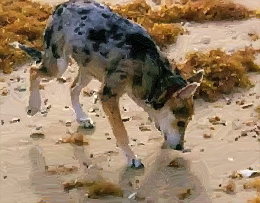
Primeiramente, abri a foto de um cachorro na praia no AliveColors clicando em File -> Open. Quando a foto foi carregada, selecionei o plugin AKVIS ArtWork clicando em Effects -> AKVIS -> ArtWork.
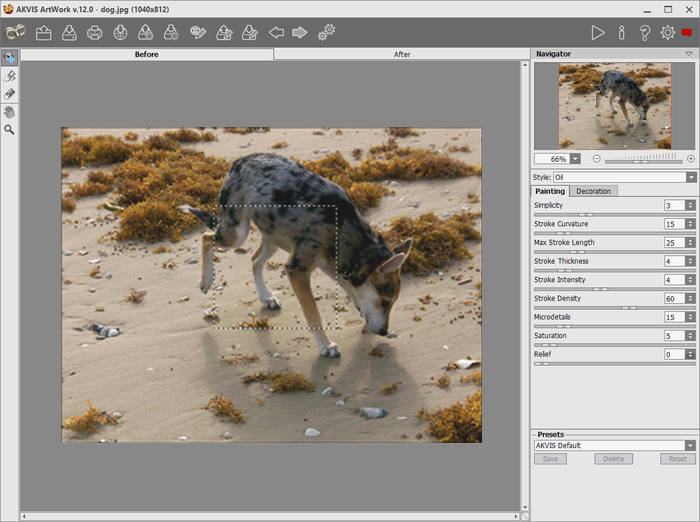
Área de trabalho do ArtWork
Com a janela do plugin ArtWork aberta, minha foto foi exibida com um quadrado de visualização mostrando como a foto ficaria com as configurações padrão. Ela parecia bem, mas havia ainda muitos detalhes. Eu queria que se parecesse com uma pintura a óleo real, então comecei a ajustar os parâmetros.
O primeiro que escolhi foi Simplicidade. Este parâmetro afeta o nível de detalhe apresentado pelos traços na imagem. O nível padrão é 3 e eu o defini em 6. Isto reduziu bem os detalhes, de fato um pouco demasiado. Ainda assim, eu queria que se parecesse com uma pintura a óleo, então eu examinei os outros parâmetros. Mudei a Curvatura do tracejado para 20, Espessura do tracejado para 5, a Intensidade do tracejado para 8, a Densidade do tracejado para 65, Micro detalhes para 20, e para adicionar algum dinamismo às cores, eu aumentei a Saturação para 10.
Pressionei o botão ![]() para processar a imagem com estas configurações. Obtive um bom resultado. Eu tinha reduzido o nível de detalhe, com Simplicidade, e recuperado o suficiente com os outros parâmetros, mantendo a aparência de uma pintura a óleo. No entanto, ainda faltava alguma coisa.
para processar a imagem com estas configurações. Obtive um bom resultado. Eu tinha reduzido o nível de detalhe, com Simplicidade, e recuperado o suficiente com os outros parâmetros, mantendo a aparência de uma pintura a óleo. No entanto, ainda faltava alguma coisa.
Quando olhei para a imagem eu podia ver que as pinceladas eram irregulares. Aumentando o parâmetro Simplicidade eu tinha removido os detalhes dos contornos da areia. Como podemos tê-los de volta? AKVIS ArtWork fornece uma solução. Com a ferramenta Direção de traços ![]() , você pode controlar a direção das pinceladas, como se realmente as tivesse pintado. Para usá-lo, vá até a aba Antes e clique no lápis. Este lápis é usado para mostrar ao ArtWork para onde você quer que os traços da pintura vão. Desenhe sobre as ondulações da areia com o lápis. Não use linhas perfeitamente retas - para tentar acompanhar os contornos naturais da superfície. Você pode verificar o seu trabalho, selecionando a ferramenta a esquerda
, você pode controlar a direção das pinceladas, como se realmente as tivesse pintado. Para usá-lo, vá até a aba Antes e clique no lápis. Este lápis é usado para mostrar ao ArtWork para onde você quer que os traços da pintura vão. Desenhe sobre as ondulações da areia com o lápis. Não use linhas perfeitamente retas - para tentar acompanhar os contornos naturais da superfície. Você pode verificar o seu trabalho, selecionando a ferramenta a esquerda ![]() para abrir uma caixa de visualização, em seguida, mova-o sobre a área onde você desenhou as pinceladas. Se não estiver satisfeito, você pode selecionar a ferramenta e adicionar mais linhas, ou apagar alguma com a ferramenta Borracha
para abrir uma caixa de visualização, em seguida, mova-o sobre a área onde você desenhou as pinceladas. Se não estiver satisfeito, você pode selecionar a ferramenta e adicionar mais linhas, ou apagar alguma com a ferramenta Borracha ![]() .
.
Desenhei por cima de cada contorno que encontrei, especialmente através da sombra deixada pelo cão. Uma vez terminado, apertei o botão para a visualização do meu trabalho. Você pode ver aqui como a ferramenta de Direção de traços corrigiu os traços através das sombras:
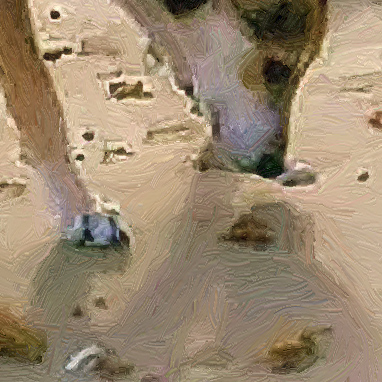
Sem a Ferramenta de Direção de traços
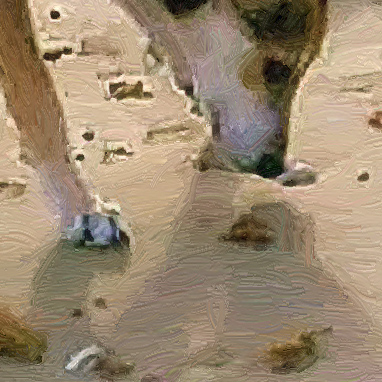
Com a Ferramenta de Direção de traços
A ferramenta funcionou muito bem, mas ainda havia uma área que eu queria corrigir - o cão. Os traços de tinta no pelo do cão ainda eram irregulares, por isso voltei para a aba Antes e usei o que tinha aprendido ao desenhar sobre o pelo. Eu tive em mente como o pelo de um cão se assenta em seu corpo, a maneira pela qual ele flui.
Eu tinha assinalado finalmente todos os traços que julguei necessário e apertei o botão ![]() para processar a fotografia. Fiquei satisfeito com o resultado, pressionei o botão
para processar a fotografia. Fiquei satisfeito com o resultado, pressionei o botão ![]() para salvar a imagem em meu foto editor.
para salvar a imagem em meu foto editor.
Aqui está o resultado. Clique na imagem para ver uma versão maior, com traços mais visíveis.

